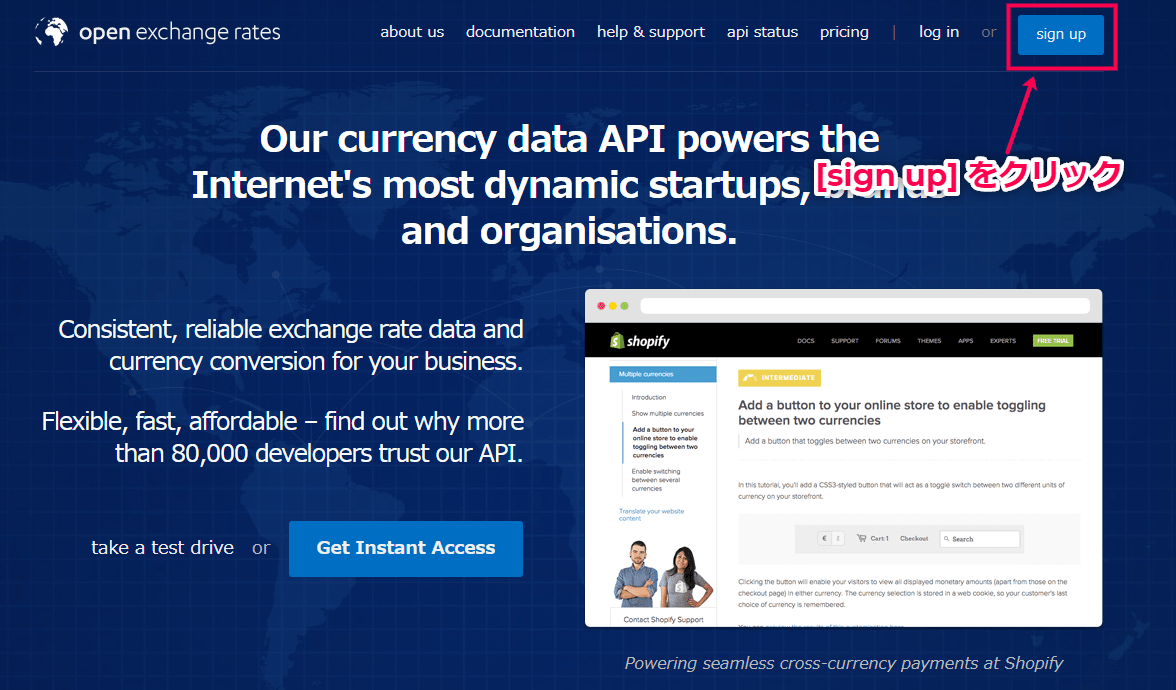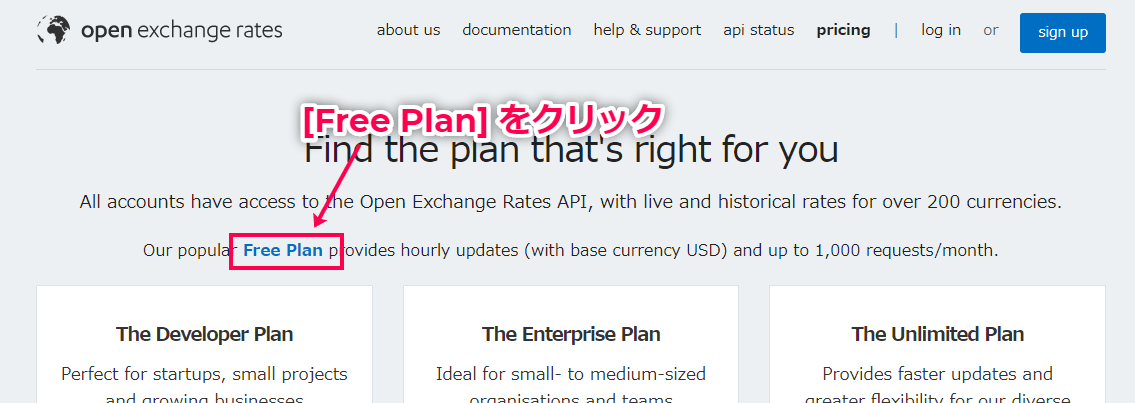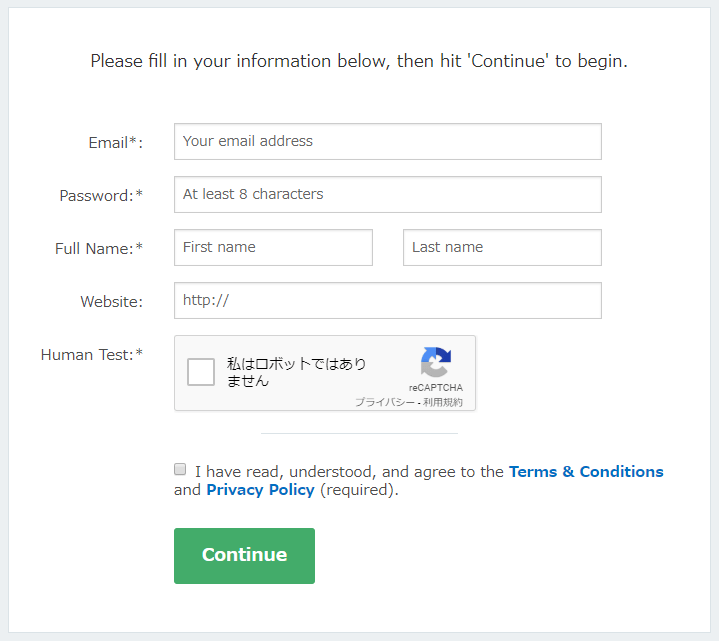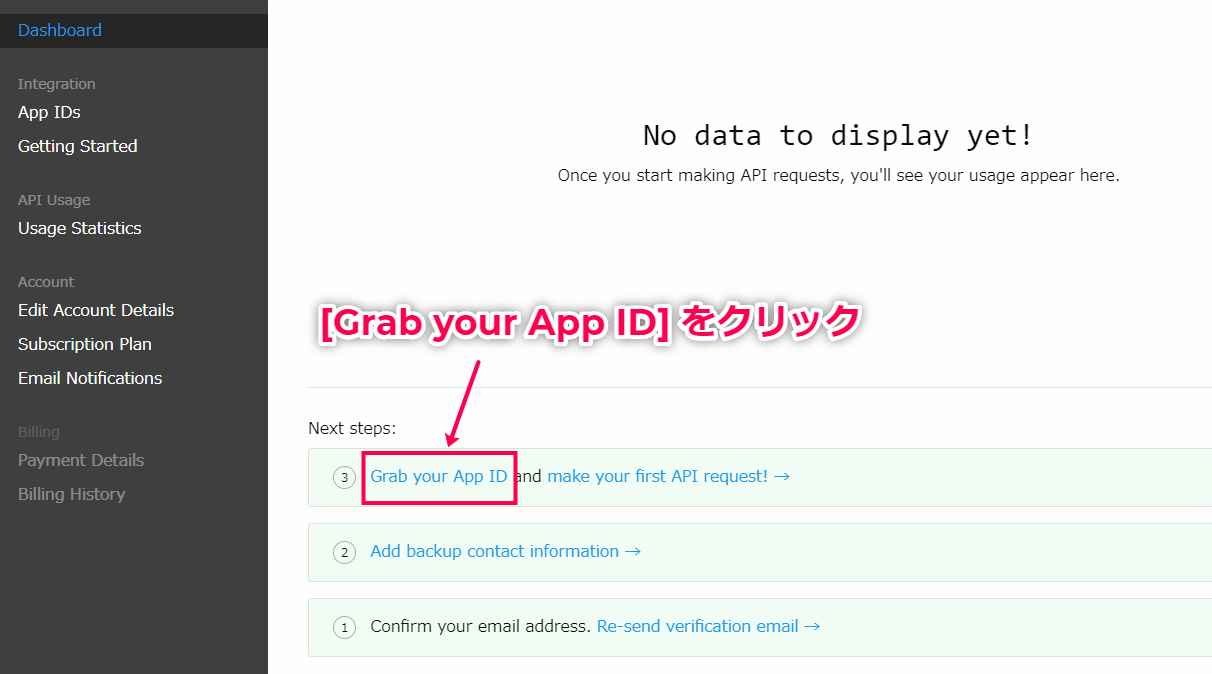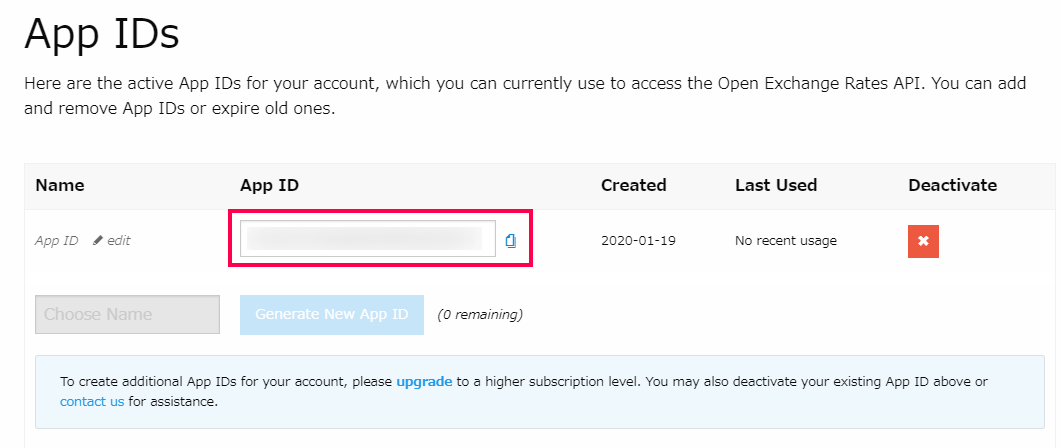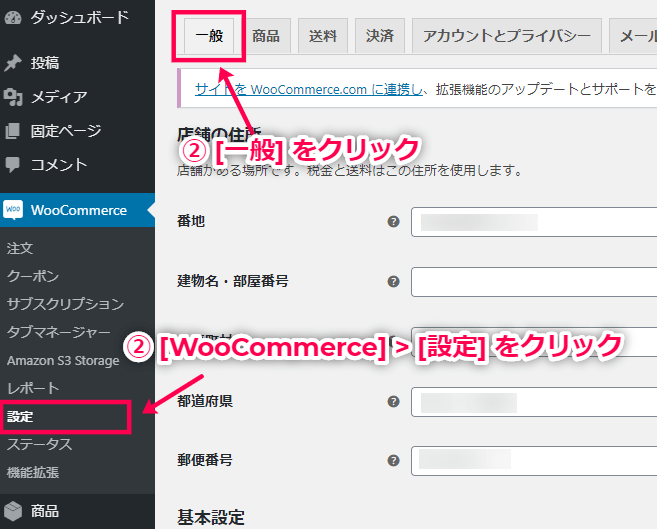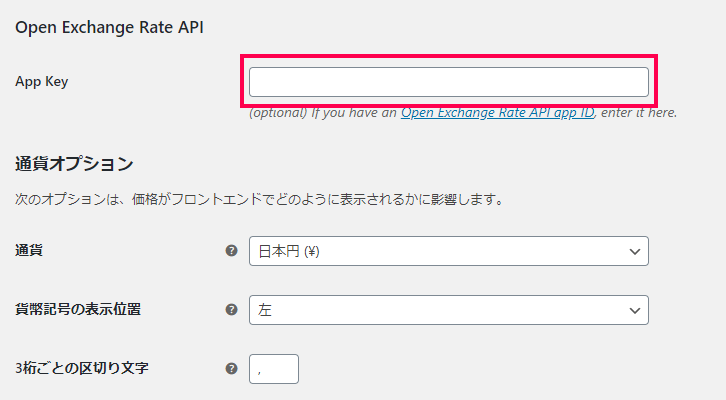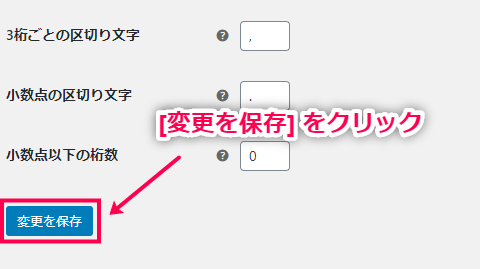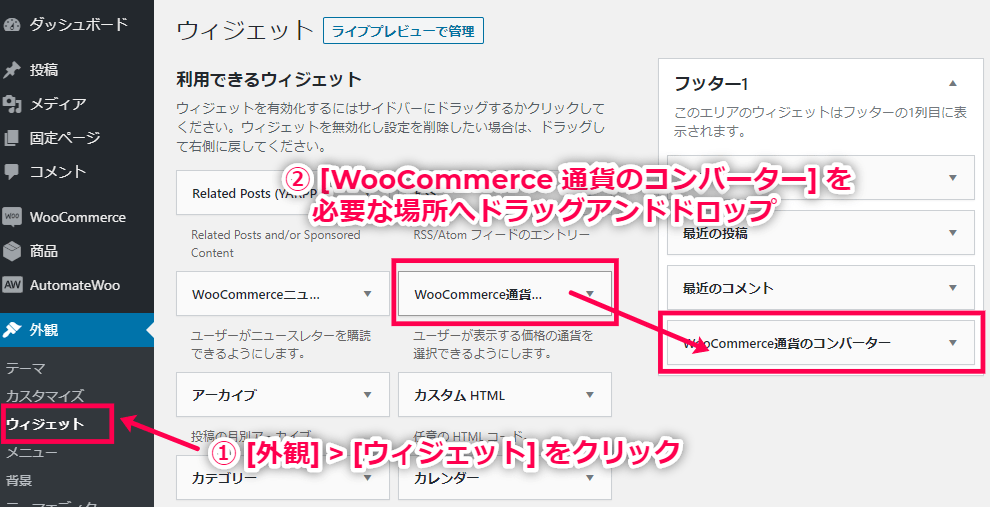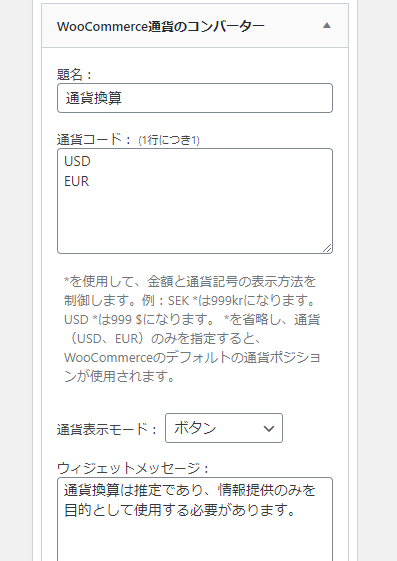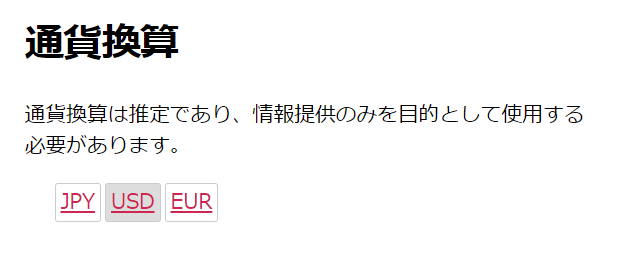Open Exchange Rate API キーの取得
Currency Converter Widgetの通貨変換は、Open Exchange Rate API を利用して行われています。
そのため、プラグインを利用するにはまず、Open Exchange Rate API キーを取得しなければなりません。
ここでは、Open Exchange Rate API キーの取得方法をお伝えしています。
- Open Exchange Rates にアクセスし、トップページ右上の [sign up] をクリックします。
- 画面上にある [Free Plan] というテキストをクリックしてください。
- 無料会員登録の情報を入力していきます。
- Email:メールアドレスを入力します。
- Password:8文字以上のパスワードを作成します。
- Full Name:氏名を入力します。
- Website:空欄で構いません。
- Human Test:チェックを入れます。
- 「I have read~」:サービス規約に同意した証としてチェックを入れます。
- Continue:最後にボタンを押して登録を完了させます。
- 登録が完了するとログイン画面に移動するので、トップページの [Grab your App ID] をクリックします。
- 画面に表示されている [App ID] が Open Exchange Rate API キーです。
Open Exchange Rate API キーの設定
次に、取得した Open Exchange Rate API キーを WordPress 上に登録します。
ここでは、Open Exchange Rate API キーの設定方法をお伝えしていきます。
- [WooCommerce] > [設定] > [一般] をクリックします。
- [Open Exchange Rate API] > [App Key] に先ほど取得した API キーを貼り付けます。
- 最後に [変更を保存] をクリックして設定は完了です。
通貨変換ウィジェットの設置
Currency Converter Widgetを利用する準備がすべて整ったので、最後にプラグインを設置しましょう。
このプラグインは、ウィジェットを設置することで機能します。
- [外観] > [ウィジェット] から、[WooCommerce 通貨のコンバーター] を必要な場所へドラッグアンドドロップします。
- 移動したウィジェットをクリックすると設定画面が開きます。
- 題名:ウィジェットの名前を記載します。
- 通貨コード:[JPY] や [USD] などの通貨コードを入力します。1コード1行で改行してください。
- 通貨表示モード:[ボタン] か [選択ボックス] を選べます。
- ウィジェットメッセージ:「通貨換算は推定であり、情報提供のみを目的として使用する必要があります」など、ユーザーに対するメモを記載できます。
- ウィジェットに通貨記号を表示する:チェックを入れると通貨記号が表示されます。
- リセットリンクの表示:チェックを入れるとデフォルト金額にリセットするボタンが表示されます。
- 位置検出を無効にする:チェックするとユーザーの位置検出がオフになります。
- 保存すると、ウィジェットの設置位置に以下のような表示が現れます。
設定した通貨コードをクリックすると、カートページなどの通貨表記が自動で切り替わります。
Currency Converter Widgetの使い方は以上です。
API キーを取得する必要はあるものの、設定は非常に簡単で、なおかつシンプルなインターフェースが使いやすいプラグインです。
海外からの訪問に対して機会損失にならないよう、ぜひ導入をご検討ください。